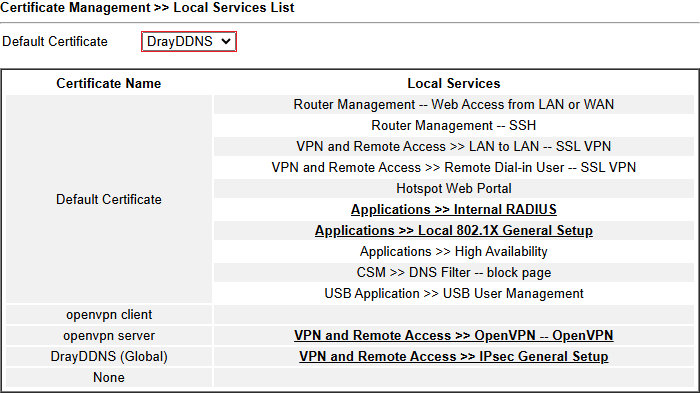Certyfikat routera w oparciu o Let’s Encrypt
Routery Vigor o umożliwiają na korzystanie z darmowych certyfikatów Let’s Encrypt.
Certyfikaty wymagają użycia domeny.
W omawianym przykładzie wykorzystano domenę usługi DrayDDNS.
Utwórz konto na portalu MyVigor oraz dodaj urządzenie.
Zapoznaj się z przykładem Rejestracja produktu na portalu MyVigor
Aktywuj usługę DrayDDNS i utwórz domenę DrayDDNS.
Usługa dynamicznego DNS oferowana przez DrayTek jest bezpłatna – wymaga jedynie corocznego odnowienia przez portal MyVigor.
Zapoznaj się z przykładem Dynamiczny DNS (DrayDDNS)
Przejdź do zakładki System Maintenance >> Time and Date.
Zweryfikuj ustawienia czasu routera.
Użyj serwera czasu NTP.
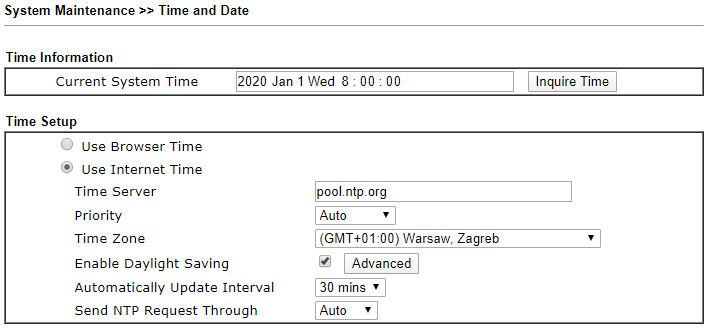 Przejdź do zakładki Applications >> Dynamic DNS.
Przejdź do zakładki Applications >> Dynamic DNS.
Skonfiguruj usługę DrayDDNS.
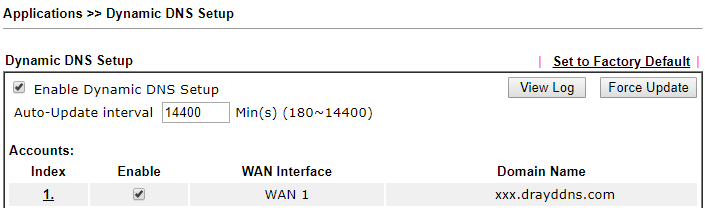
Kliknij View Log, aby sprawdzić czy utworzona domena DrayDDNS jest prawidłowo aktualizowana.

Przejdź profilu Dynamicznego DNS i kliknij przycisk Create dla opcji Let’s Encrypt.
Zaznacz Auto Update (Auto Renew), aby Vigor odnawiał certyfikat automatycznie na 30 dni przed wygaśnięciem.
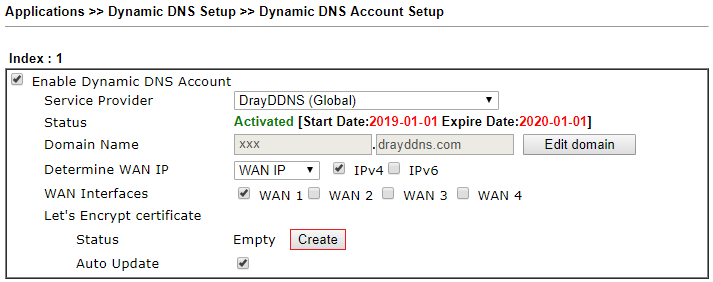 Generowanie certyfikatu może zająć 2~3 minuty.
Generowanie certyfikatu może zająć 2~3 minuty.
 Jednym z etapów jest weryfikacja domeny przez Let’s Encrypt – w tym celu Vigor powinien posiadać publiczny IP, do którego przepuszczany jest ruch inicjowany z Internetu.
Jednym z etapów jest weryfikacja domeny przez Let’s Encrypt – w tym celu Vigor powinien posiadać publiczny IP, do którego przepuszczany jest ruch inicjowany z Internetu.
Po zakończeniu procesu możesz kliknąć przycisk OK for now, aby zastosować certyfikat do HTTPS później lub kliknąć przycisk Use this certificate for all my services, aby zastosować certyfikat do wszystkich usług routera.
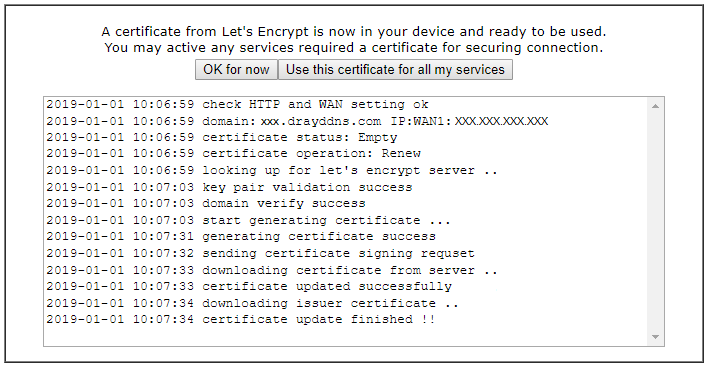
Przejdź do zakładki Certificate Management >> Local Certificate, aby sprawdzić wygenerowany certyfikat.
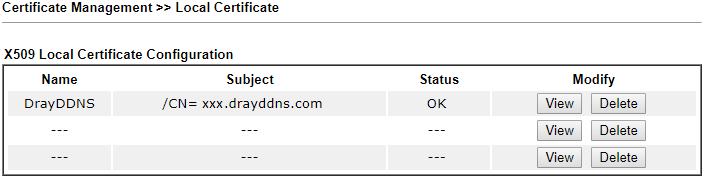
Jest on ważny przez 90 dni.
Jeśli jest włączona opcja Auto Renew to router odnawia go automatycznie 30 dni przed wygaśnięciem.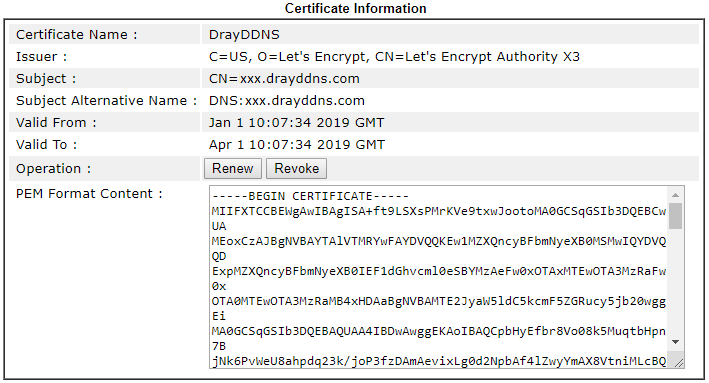
Przejdź do zakładki VPN and Remote Access >> IPsec General Setup, aby zastosować certyfikat do IPsec m.in. IKEv2 EAP.
Wybierz wygenerowany certyfikat Let’s Encrypt powiązany z DrayDDNS.

Przejdź do zakładki VPN and Remote Access >> SSL General Setup (w starszych wersjach firmware SSL VPN >> General Setup), aby zastosować certyfikat do HTTPS oraz SSL VPN.
Wybierz wygenerowany certyfikat Let’s Encrypt powiązany z DrayDDNS.
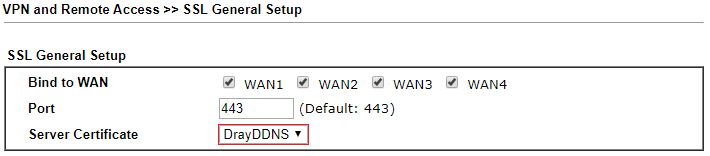
W nowszych wersjach firmware zarządzanie certyfikatam dostępne jest w zakładce Certificate Management >> Local Services List.